随着时间的推移,电脑系统可能会变得缓慢、不稳定或出现各种问题。在这种情况下,重新安装操作系统是一个不错的选择。本文将详细介绍如何在联想系统上重装win7系统,并提供一些技巧和注意事项。
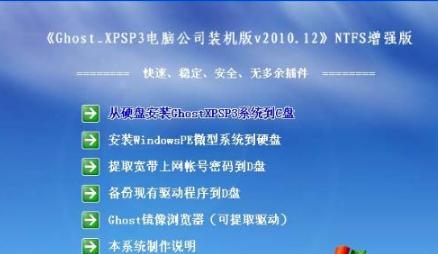
一:备份重要数据和文件
在重装系统之前,务必备份重要的数据和文件。可以将它们复制到外部存储设备或使用云存储服务进行备份,以免在重装过程中丢失重要的文件。
二:获取win7系统镜像文件
需要获得win7系统的安装镜像文件。可以通过官方渠道下载或使用授权的安装光盘,确保获得正版、合法的系统镜像文件。

三:创建启动U盘或光盘
将下载好的win7系统镜像文件写入U盘或光盘中,以便在重装过程中使用。可以使用第三方软件如Rufus或WindowsUSB/DVDDownloadTool来完成这一步骤。
四:进入BIOS设置
重启电脑并在开机时按下相应的按键(通常是F2、F10或Delete键)进入BIOS设置。在“Boot”选项卡中,将启动顺序调整为先从U盘或光盘启动。
五:选择安装方式
重新启动电脑,此时会进入win7系统安装界面。根据提示选择语言、时区和键盘布局等设置,然后点击“安装现在”。
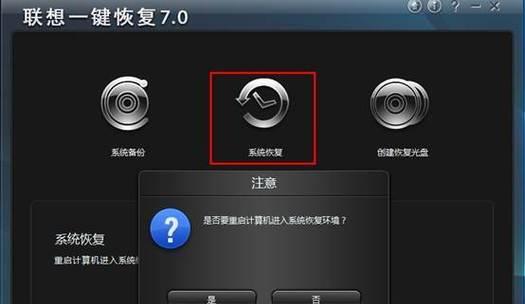
六:接受许可协议
阅读并接受许可协议,然后点击“下一步”继续。接下来,选择“自定义(高级)”安装类型。
七:分区和格式化磁盘
在分区选择界面,可以对硬盘进行分区操作。如果不需要自定义分区,可以直接选择“下一步”继续。在磁盘选择界面,选择需要安装系统的磁盘并点击“格式化”按钮,将磁盘格式化为NTFS文件系统。
八:系统安装
格式化完成后,选择已经格式化的分区并点击“下一步”开始系统的安装过程。此时系统会自动进行文件的拷贝、安装和配置等操作,等待安装完成即可。
九:驱动程序安装
安装完成后,系统会自动重启。在重启后,联想系统会自动识别并安装大部分的驱动程序。然而,为了确保系统正常运行,可以手动安装联想官方网站上提供的最新驱动程序。
十:安装必要的软件和更新
重装系统后,需要安装必要的软件和进行系统更新,以确保系统的稳定性和安全性。可以从官方网站或可信赖的软件下载网站上获取所需的软件和更新。
十一:个性化设置
根据个人喜好进行桌面背景、主题、屏幕保护程序等个性化设置,使系统更符合个人需求。
十二:安全软件安装
为了保护计算机免受病毒和恶意软件的侵害,安装一个可信赖的安全软件是必要的。选择一个好评较高、功能完善的安全软件,并及时更新病毒库。
十三:常用软件安装
根据个人需求安装常用的软件,例如办公套件、浏览器、播放器等。确保选择可信赖的软件来源,以防止潜在的安全风险。
十四:优化系统性能
为了让win7系统运行更加流畅,可以进行一些优化措施。例如清理临时文件、禁用无用的启动项、定期进行磁盘碎片整理等。
十五:定期备份系统和数据
在系统重装完成后,定期备份系统和重要数据是保持系统健康的关键。选择合适的备份方法,如使用系统自带的备份工具或第三方备份软件,确保数据的安全性和完整性。
通过本文的介绍,你可以学会如何在联想系统上重装win7系统。记得提前备份重要的数据和文件,获取正版的win7系统镜像文件,并按照步骤进行操作。别忘了安装必要的软件、更新系统和保护计算机的安全。

大姨子是与自己关系亲近且重要的家庭成员,在与大姨子相处时,我们希望能...

在这个科技创新不断加速的时代,折叠屏手机以其独特的形态和便携性吸引了...

在智能穿戴设备日益普及的今天,OPPOWatch以其时尚的设计和强...

当你手握联想小新平板Pro,期待着畅享各种精彩应用时,如果突然遇到安...

当华为手机无法识别NFC时,这可能给习惯使用NFC功能的用户带来不便...